
Harry James
0
4100
147
 Недавно я написал статью о подготовке к цифровой загробной жизни. 4 Интернет-ресурсы для подготовки к вашей смерти и цифровой загробной жизни. 4 Онлайн-ресурсы для подготовки к вашей смерти и цифровой загробной жизни. Частично речь идет о том, как мы сохраняем и передаем физические и цифровые аспекты нашей жизни. С современными цифровыми технологиями намного проще документировать свою собственную жизнь и / или жизни людей, которые нам дороги. Вы могли бы заплатить видеооператору в вашем районе, чтобы сделать проект для вас, но даже в этом случае вам все равно придется проделать большую подготовительную работу, прежде чем начнется производство видео..
Недавно я написал статью о подготовке к цифровой загробной жизни. 4 Интернет-ресурсы для подготовки к вашей смерти и цифровой загробной жизни. 4 Онлайн-ресурсы для подготовки к вашей смерти и цифровой загробной жизни. Частично речь идет о том, как мы сохраняем и передаем физические и цифровые аспекты нашей жизни. С современными цифровыми технологиями намного проще документировать свою собственную жизнь и / или жизни людей, которые нам дороги. Вы могли бы заплатить видеооператору в вашем районе, чтобы сделать проект для вас, но даже в этом случае вам все равно придется проделать большую подготовительную работу, прежде чем начнется производство видео..
Поэтому, если у вас есть цифровая видеокамера и программное обеспечение для редактирования, например, iMovie или Movie Maker, вы можете создать семейную видеобиографию самостоятельно..
Сбор ресурсов
Если вы никогда не видели семейную видеобиографию, выполните поиск в Google по этой теме, и вы найдете образцы, созданные профессиональными видеографами и любителями. Вот один пример YouTube, Семейная биография Тернера, который хорошо иллюстрирует то, что я объясню в этом практическом руководстве..
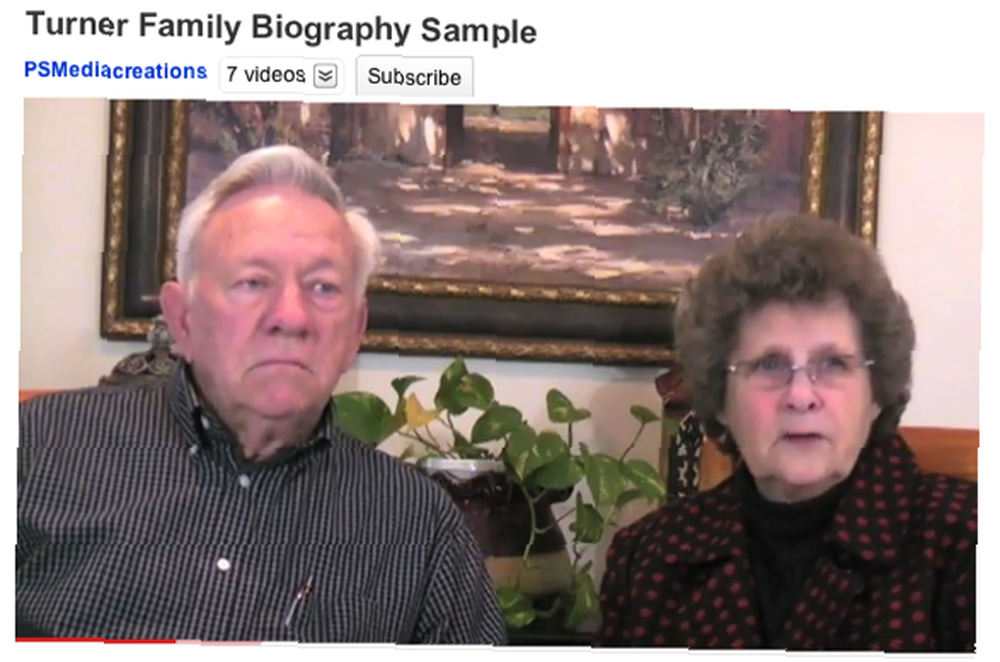
Большинство семейных видеороликов состоят из интервью с одним или несколькими людьми об истории их жизни. Интервью, по крайней мере, с двумя людьми, скажем, с матерью и отцом, часто более интересно, обеспечивая дополнительный голос и перспективу в видео. Самые хорошие семейные видеопродукции продолжаются от 30 до 90 минут - чем короче, тем лучше - и включают в себя множество вырезов и видеозаписей, которые иллюстрируют содержание интервью..
Вам нужно будет собрать и отсканировать как можно больше семейных фотографий, существующих цифровых изображений и других артефактов, относящихся к вашему собеседнику (ам). Большинство современных домашних принтеров имеют функцию сканера для преобразования бумажных фотографий в цифровой формат. Есть также несколько бесплатных альтернатив Photoshop для ретуши фотографий. См. Эту статью 8 Простых бесплатных альтернатив Photoshop, которые меньше чем 2 МБ 8 Простых бесплатных Альтернатив Photoshop, которые меньше чем 2 МБ для рекомендаций.
Вопросы интервью и план
Далее вам нужно будет составить список из 25-50 вопросов для вашего интервью. У Great Life Stories есть хороший стартовый список вопросов для различных времен и аспектов жизни человека. Они включают в себя вопросы о месте рождения, школьных днях, трудоустройстве, хобби, путешествиях, местах поклонения, триумфах и трагедиях, а также слова мудрости.
Затем вы захотите иметь представление о своем видео. Вам не обязательно начинать с начала жизни человека. Вы можете начать с самого важного времени в жизни человека, а затем работать в обратном, а затем в обратном направлении..
Настройка интервью
Настройка для интервью довольно проста. Выберите область с большим количеством оконного света, особенно если у вас нет осветительного оборудования для собеседования. Пусть собеседник (и) смотрит на свет.
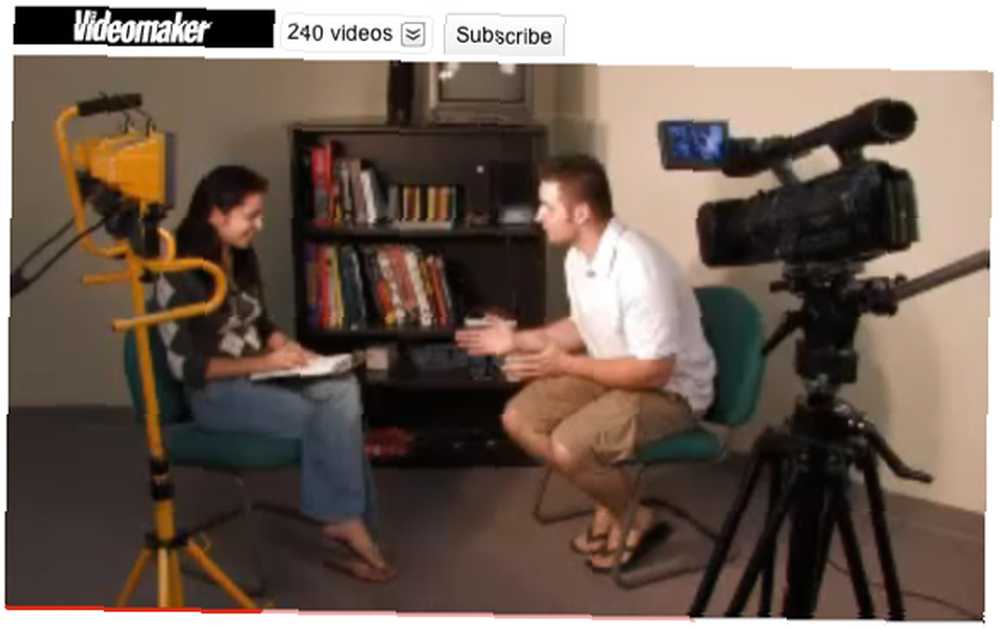
При необходимости вы можете приобрести недорогую систему освещения механика мощностью 500 Вт. Посмотрите этот учебник журнала Videomaker по настройке системы освещения.
Настройка видеокамеры
Вы обязательно захотите поставить свою видеокамеру на штатив. Поскольку ваш штатив будет стоять на протяжении большей части интервью, вам не нужно покупать дорогой. Примерно через каждые три или четыре вопроса вы должны варьировать диапазон своих снимков от широкого, среднего до крупного. Экспериментируйте также со стрельбой с немного разных углов.
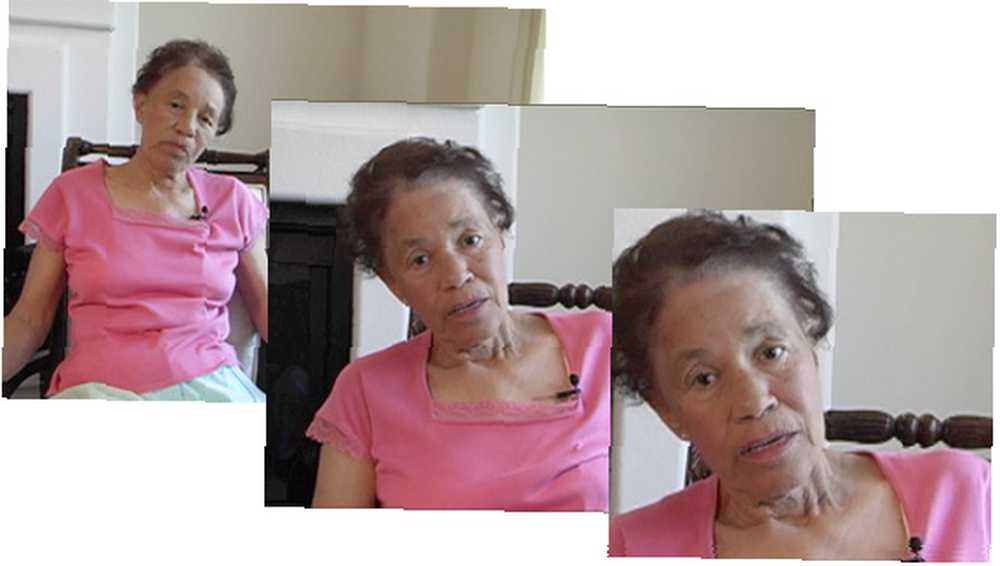
Если у вас есть навыки, вы также можете приблизить лицо человека во время очень эмоциональных реакций. См. Мою статью, 10 простых советов, как сделать домашнее видео профессиональным. 10 простых советов, как сделать домашнее видео профессиональным. 10 простых советов, как сделать домашнее видео профессиональным. Благодаря тому, что камеры мобильных телефонов стали лучше, они стали надежными инструментами для записи видео на идти Вот 10 советов, как сделать ваши видео профессиональными. для дополнительных идей.
редактирование
Домашние видеоредакторы, такие как Apple”˜s iMovie или Movie Maker предлагают все необходимое для редактирования и завершения проекта. Например, после импорта проектов в iMovie большая часть вашей продукции будет состоять из изображений в разрезе и перекрестного растворения.
iMovie '11 предоставляет очень простую функцию перетаскивания для добавления изображений в разрезе или других коротких видеоклипов. Это означает, что ваши зрители все еще могут слышать, как говорит ваш собеседник, но фотографии и видео в разрезе иллюстрируют то, о чем говорят.
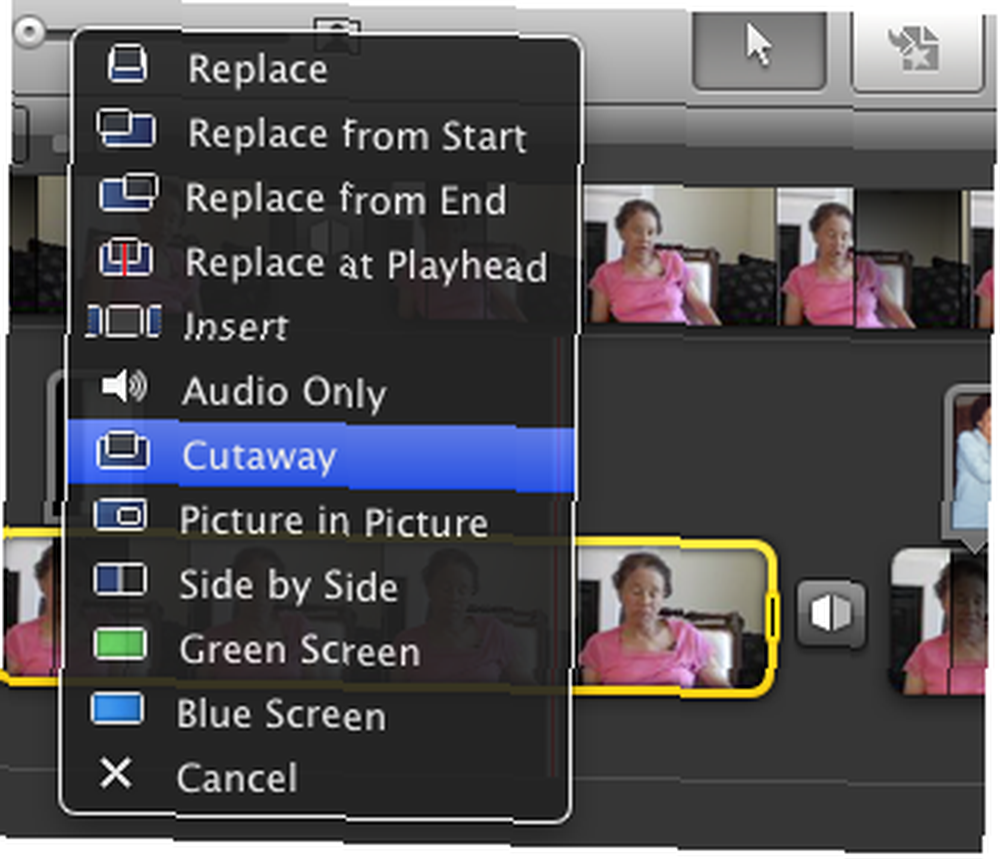
Чтобы создать вырез, вы просто перетаскиваете его в верхнюю часть выделенной части основного материала. выберите визитка из всплывающего меню.
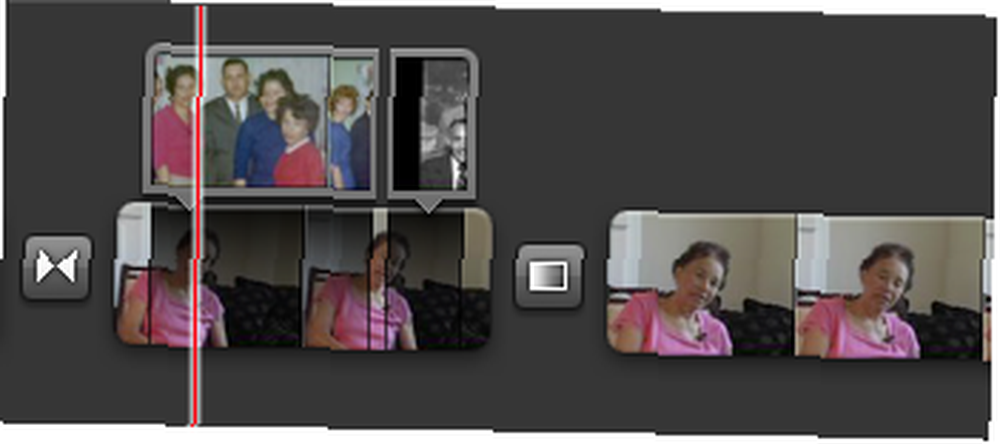
Вы также можете настроить положение, продолжительность и панорамирование ваших вырезов.
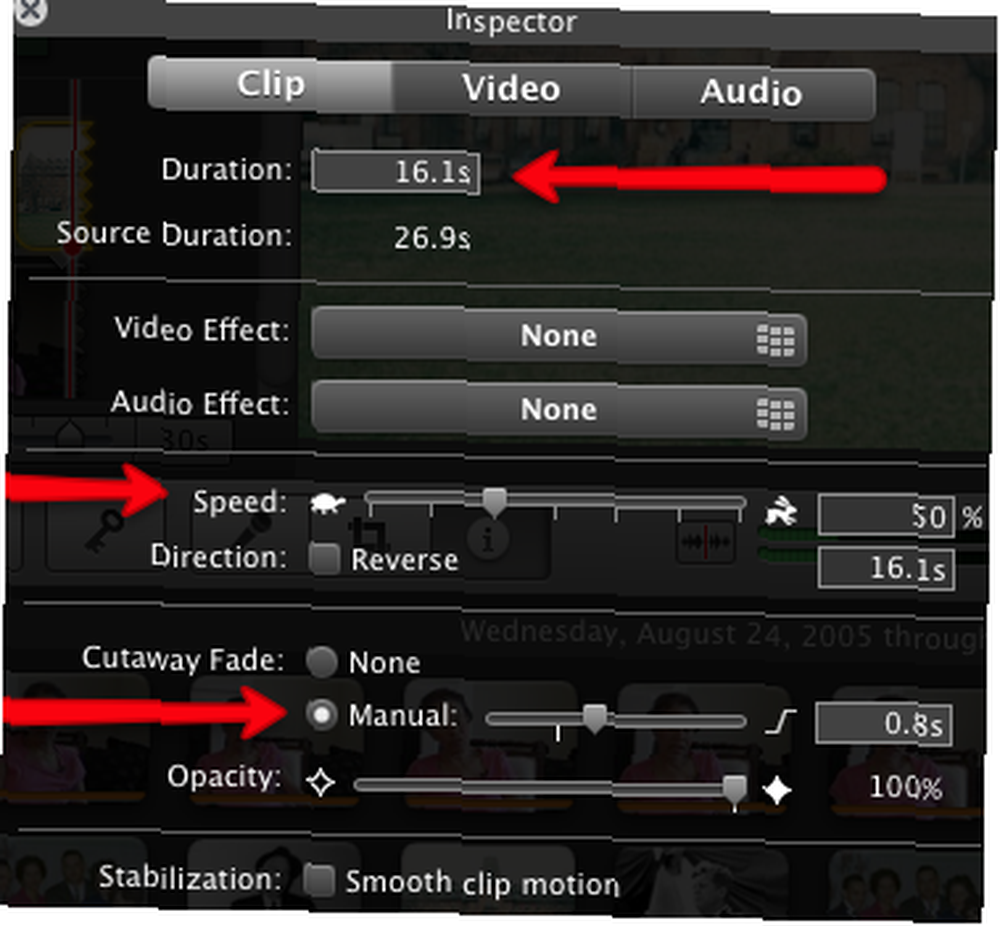
В дополнение к настройке продолжительности ваших визиток, обязательно выберите Руководство под Визитка исчезает так что ваши вырезы более плавно исчезают и исчезают. Вы также можете отрегулировать скорость очень короткого отсечения. Вы можете, например, замедлить его, если оригинальный клип движется слишком быстро.
iMovie также включает в себя бесплатную музыку для ваших произведений. Here 5 Потрясающие новые функции в iMovie '11 [Mac] 5 Потрясающие новые функции в iMovie '11 [Mac] - это другие функции iMovie, которые вы можете использовать, включая советы о том, как управлять проектом, управлять звуком и экспортировать его для обмена в Интернете. и форматирование DVD.
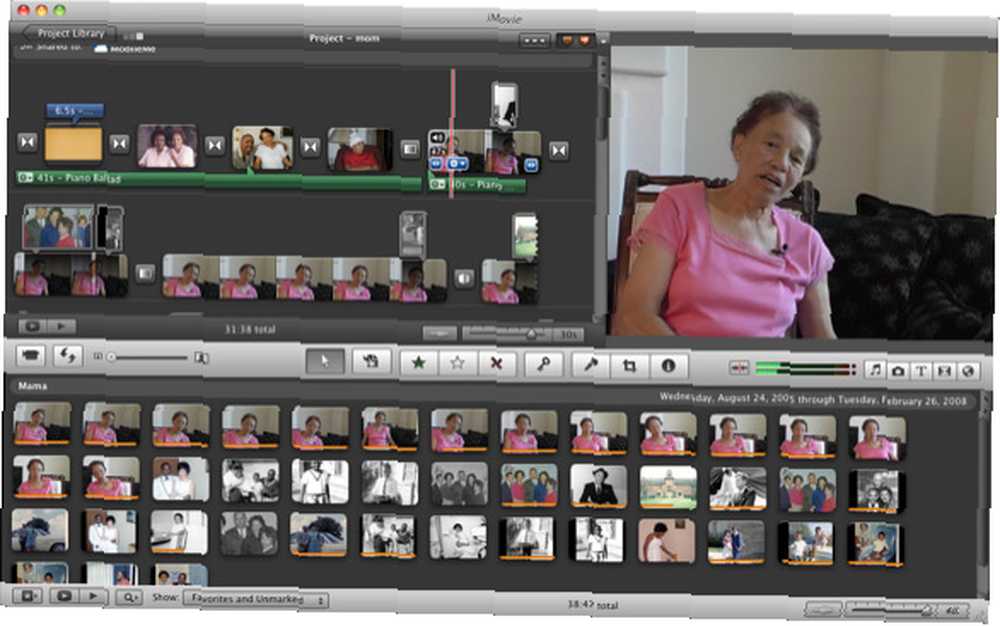
Видеопроекты такого типа требуют некоторой работы, но при хорошем планировании и выполнении они могут быть сняты и сняты за пару выходных.
Дайте мне знать, если у вас есть какие-либо вопросы об этом типе проекта. Также, пожалуйста, поделитесь вашими стратегиями для того, чтобы завершить семейное видео, если вы уже создали его. А пока вот еще кое-что о iMovie и Windows Movie Maker:
Как добавить открывающие и закрывающие кредиты к вашим фильмам с iMovie '09 [Mac] Как добавить открывающие и закрывающие кредиты к вашим фильмам с iMovie '09 [Mac] Как добавить открывающие и закрывающие кредиты к вашим фильмам с iMovie '09 [Mac ] - Бакари
10 причин использовать Apple iMovie '09 [Mac] 10 причин использовать Apple iMovie '09 [Mac] 10 причин использовать Apple iMovie '09 [Mac] - Bakari
Создавайте быстрые и профессионально выглядящие видео с помощью Windows Movie Maker (часть 1) Создавайте быстрые и профессионально выглядящие видео с помощью Windows Movie Maker (часть 1) Делайте быстро и профессионально выглядящие видео с помощью Windows Movie Maker (часть 1) - Отметить
Как быстро и профессионально смотреть видео с помощью Windows Movie Maker (часть 2) Как сделать профессионально выглядящие видео с помощью Windows Movie Maker Как сделать профессионально выглядящие видео с помощью Windows Movie Maker - Mark
Как пометить водяными знаками ваши видео в Windows Movie Maker Как пометить водяными знаками ваши видео в Windows Movie Maker Как пометить водяными знаками ваши видео в Windows Movie Maker Если вы хотите защитить свою работу, сделать ее более заметной и добавить профессиональный штрих, вы должны рассмотреть возможность добавления ваш водяной знак - Джессика











